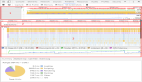使用sar和kSar來發現Linux性能瓶頸
sar 命令用用收集、報告、或者保存 UNIX / Linux 系統的活動信息。它保存選擇的計數器到操作系統的 /var/log/sa/sadd 文件中。從收集的數據中,你可以得到許多關于你的服務器的信息:
- CPU 使用率
- 內存頁面和使用率
- 網絡 I/O 和傳輸統計
- 進程創建活動
- 所有的塊設備活動
- 每秒中斷數等等
sar 命令的輸出能夠用于識別服務器瓶頸。但是,分析 sar 命令提供的信息可能比較困難,所以要使用 kSar 工具。kSar 工具可以將 sar 命令的輸出繪制成基于時間周期的、易于理解的圖表。
sysstat 包
sar、sa1、和 sa2 命令都是 sysstat 包的一部分。它是 Linux 包含的性能監視工具集合。
sar:顯示數據sa1和sa2:收集和保存數據用于以后分析。sa2shell 腳本在/var/log/sa目錄中每日寫入一個報告。sa1shell 腳本將每日的系統活動信息以二進制數據的形式寫入到文件中。- sadc —— 系統活動數據收集器。你可以通過修改
sa1和sa2腳本去配置各種選項。它們位于以下的目錄:/usr/lib64/sa/sa1(64 位)或者/usr/lib/sa/sa1(32 位) —— 它調用sadc去記錄報告到/var/log/sa/sadX格式。/usr/lib64/sa/sa2(64 位)或者/usr/lib/sa/sa2(32 位) —— 它調用sar去記錄報告到/var/log/sa/sarX格式。
如何在我的系統上安裝 sar?
在一個基于 CentOS/RHEL 的系統上,輸入如下的 yum 命令 去安裝 sysstat:
# yum install sysstat
示例輸出如下:
Loaded plugins: downloadonly, fastestmirror, priorities,: protectbase, securityLoading mirror speeds from cached hostfile* addons: mirror.cs.vt.edu* base: mirror.ash.fastserv.com* epel: serverbeach1.fedoraproject.org* extras: mirror.cogentco.com* updates: centos.mirror.nac.net0 packages excluded due to repository protectionsSetting up Install ProcessResolving Dependencies--> Running transaction check---> Package sysstat.x86_64 0:7.0.2-3.el5 set to be updated--> Finished Dependency ResolutionDependencies Resolved====================================================================Package Arch Version Repository Size====================================================================Installing:sysstat x86_64 7.0.2-3.el5 base 173 kTransaction Summary====================================================================Install 1 Package(s)Update 0 Package(s)Remove 0 Package(s)Total download size: 173 kIs this ok [y/N]: yDownloading Packages:sysstat-7.0.2-3.el5.x86_64.rpm | 173 kB 00:00Running rpm_check_debugRunning Transaction TestFinished Transaction TestTransaction Test SucceededRunning TransactionInstalling : sysstat 1/1Installed:sysstat.x86_64 0:7.0.2-3.el5Complete!
為 sysstat 配置文件
編輯 /etc/sysconfig/sysstat 文件去指定日志文件保存多少天(最長為一個月):
# vi /etc/sysconfig/sysstat
示例輸出如下 :
# keep log for 28 days# the default is 7HISTORY=28
保存并關閉這個文件。
找到 sar 默認的 cron 作業
默認的 cron 作業位于 /etc/cron.d/sysstat:
# cat /etc/cron.d/sysstat
示例輸出如下:
# run system activity accounting tool every 10 minutes*/10 * * * * root /usr/lib64/sa/sa1 1 1# generate a daily summary of process accounting at 23:5353 23 * * * root /usr/lib64/sa/sa2 -A
告訴 sadc 去報告磁盤的統計數據
使用一個文本編輯器去編輯 /etc/cron.d/sysstat 文件,比如使用 vim 命令,輸入如下:
# vi /etc/cron.d/sysstat
像下面的示例那樣更新這個文件,以記錄所有的硬盤統計數據(-d 選項強制記錄每個塊設備的統計數據,而 -I 選項強制記錄所有系統中斷的統計數據):
# run system activity accounting tool every 10 minutes*/10 * * * * root /usr/lib64/sa/sa1 -I -d 1 1# generate a daily summary of process accounting at 23:5353 23 * * * root /usr/lib64/sa/sa2 -A
在 CentOS/RHEL 7.x 系統上你需要傳遞 -S DISK 選項去收集塊設備的數據。傳遞 -S XALL 選項去采集如下所列的數據:
- 磁盤
- 分區
- 系統中斷
- SNMP
- IPv6
# Run system activity accounting tool every 10 minutes*/10 * * * * root /usr/lib64/sa/sa1 -S DISK 1 1# 0 * * * * root /usr/lib64/sa/sa1 600 6 &# Generate a daily summary of process accounting at 23:5353 23 * * * root /usr/lib64/sa/sa2 -A# Run system activity accounting tool every 10 minutes
保存并關閉這個文件。
打開 CentOS/RHEL 版本 5.x/6.x 的服務
輸入如下命令:
chkconfig sysstat onservice sysstat start
示例輸出如下:
Calling the system activity data collector (sadc):
對于 CentOS/RHEL 7.x,運行如下的命令:
# systemctl enable sysstat# systemctl start sysstat.service# systemctl status sysstat.service
示例輸出:
● sysstat.service - Resets System Activity LogsLoaded: loaded (/usr/lib/systemd/system/sysstat.service; enabled; vendor preset: enabled)Active: active (exited) since Sat 2018-01-06 16:33:19 IST; 3s agoProcess: 28297 ExecStart=/usr/lib64/sa/sa1 --boot (code=exited, status=0/SUCCESS)Main PID: 28297 (code=exited, status=0/SUCCESS)Jan 06 16:33:19 centos7-box systemd[1]: Starting Resets System Activity Logs...Jan 06 16:33:19 centos7-box systemd[1]: Started Resets System Activity Logs.
如何使用 sar?如何查看統計數據?
使用 sar 命令去顯示操作系統中選定的累積活動計數器輸出。在這個示例中,運行 sar 命令行,去實時獲得 CPU 使用率的報告:
# sar -u 3 10
示例輸出:
Linux 2.6.18-164.2.1.el5 (www-03.nixcraft.in) 12/14/200909:49:47 PM CPU %user %nice %system %iowait %steal %idle09:49:50 PM all 5.66 0.00 1.22 0.04 0.00 93.0809:49:53 PM all 12.29 0.00 1.93 0.04 0.00 85.7409:49:56 PM all 9.30 0.00 1.61 0.00 0.00 89.1009:49:59 PM all 10.86 0.00 1.51 0.04 0.00 87.5809:50:02 PM all 14.21 0.00 3.27 0.04 0.00 82.4709:50:05 PM all 13.98 0.00 4.04 0.04 0.00 81.9309:50:08 PM all 6.60 6.89 1.26 0.00 0.00 85.2509:50:11 PM all 7.25 0.00 1.55 0.04 0.00 91.1509:50:14 PM all 6.61 0.00 1.09 0.00 0.00 92.3109:50:17 PM all 5.71 0.00 0.96 0.00 0.00 93.33Average: all 9.24 0.69 1.84 0.03 0.00 88.20
其中:
- 3 表示間隔時間
- 10 表示次數
查看進程創建的統計數據,輸入:
# sar -c 3 10
查看 I/O 和傳輸率統計數據,輸入:
# sar -b 3 10
查看內存頁面統計數據,輸入:
# sar -B 3 10
查看塊設備統計數據,輸入:
# sar -d 3 10
查看所有中斷的統計數據,輸入:
# sar -I XALL 3 10
查看網絡設備特定的統計數據,輸入:
# sar -n DEV 3 10# sar -n EDEV 3 10
查看 CPU 特定的統計數據,輸入:
# sar -P ALL# Only 1st CPU stats# sar -P 1 3 10
查看隊列長度和平均負載的統計數據,輸入:
# sar -q 3 10
查看內存和交換空間的使用統計數據,輸入:
# sar -r 3 10# sar -R 3 10
查看 inode、文件、和其它內核表統計數據狀態,輸入:
# sar -v 3 10
查看系統切換活動統計數據,輸入:
# sar -w 3 10
查看交換統計數據,輸入:
# sar -W 3 10
查看一個 PID 為 3256 的 Apache 進程,輸入:
# sar -x 3256 3 10
kSar 介紹
sar 和 sadf 提供了基于命令行界面的輸出。這種輸出可能會使新手用戶/系統管理員感到無從下手。因此,你需要使用 kSar,它是一個圖形化顯示你的 sar 數據的 Java 應用程序。它也允許你以 PDF/JPG/PNG/CSV 格式導出數據。你可以用三種方式去加載數據:本地文件、運行本地命令、以及通過 SSH 遠程運行的命令。kSar 可以處理下列操作系統的 sar 輸出:
- Solaris 8, 9 和 10
- Mac OS/X 10.4+
- Linux (Systat Version >= 5.0.5)
- AIX (4.3 & 5.3)
- HPUX 11.00+
下載和安裝 kSar
訪問 官方 網站去獲得***版本的源代碼。使用 wget 去下載源代碼,輸入:
$ wget https://github.com/vlsi/ksar/releases/download/v5.2.4-snapshot-652bf16/ksar-5.2.4-SNAPSHOT-all.jar
如何運行 kSar?
首先要確保你的機器上 JAVA jdk 已安裝并能夠正常工作。輸入下列命令去啟動 kSar:
$ java -jar ksar-5.2.4-SNAPSHOT-all.jar
kSar welcome screen
接下來你將看到 kSar 的主窗口,和有兩個菜單的面板。
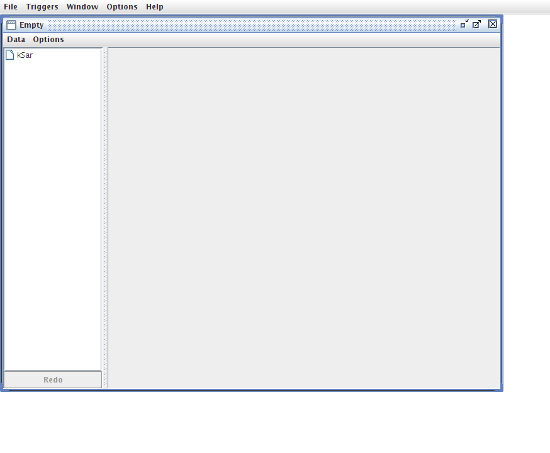
kSar - the main window
左側有一個列表,是 kSar 根據數據已經解析出的可用圖表的列表。右側窗口將展示你選定的圖表。
如何使用 kSar 去生成 sar 圖表?
首先,你需要從命名為 server1 的服務器上采集 sar 命令的統計數據。輸入如下的命令:
[ server1 ]# LC_ALL=C sar -A > /tmp/sar.data.txt
接下來,使用 scp 命令從本地桌面拷貝到遠程電腦上:
[ desktop ]$ scp user@server1.nixcraft.com:/tmp/sar.data.txt /tmp/
切換到 kSar 窗口,點擊 “Data” > “Load data from text file” > 從 /tmp/ 中選擇 sar.data.txt > 點擊 “Open” 按鈕。
現在,圖表類型樹已經出現在左側面板中并選定了一個圖形:
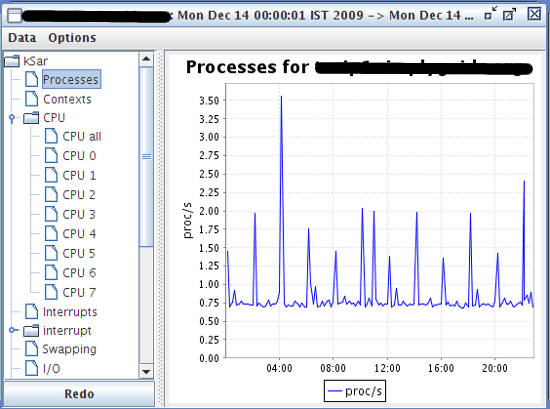
Linux kSar Processes for server1
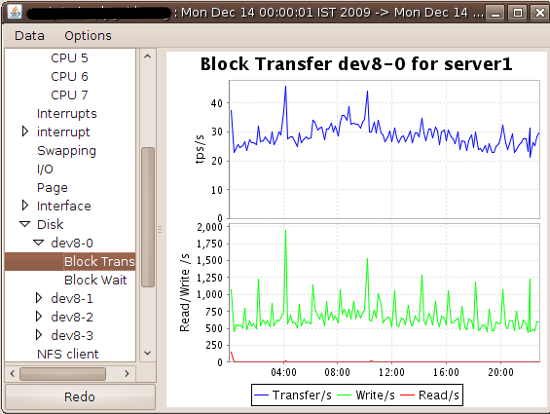
Linux Disk I/O Stats Using kSar
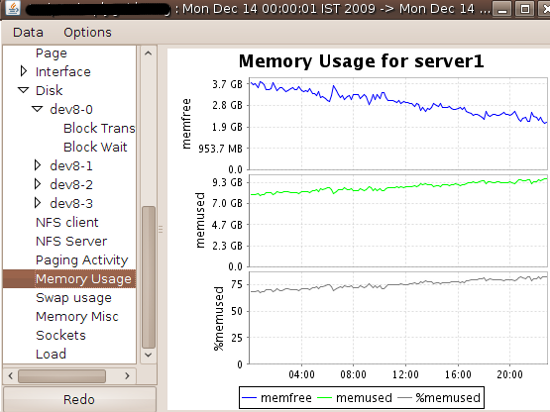
Linux Memory paging and its utilization stats
放大和縮小
通過移動你可以交互式縮放圖像的一部分。在要縮放的圖像的左上角點擊并按下鼠標,移動到要縮放區域的右下角,可以選定要縮放的區域。返回到未縮放狀態,點擊并拖動鼠標到除了右下角外的任意位置,你也可以點擊并選擇 zoom 選項。
了解 kSar 圖像和 sar 數據
我強烈建議你去閱讀 sar 和 sadf 命令的 man 頁面:
$ man sar$ man sadf
案例學習:識別 Linux 服務器的 CPU 瓶頸
使用 sar 命令和 kSar 工具,可以得到內存、CPU、以及其它子系統的詳細快照。例如,如果 CPU 使用率在一個很長的時間內持續高于 80%,有可能就是出現了一個 CPU 瓶頸。使用 sar -x ALL 你可以找到大量消耗 CPU 的進程。
mpstat 命令 的輸出(sysstat 包的一部分)也會幫你去了解 CPU 的使用率。但你可以使用 kSar 很容易地去分析這些信息。
找出 CPU 瓶頸后 …
對 CPU 執行如下的調整:
- 確保沒有不需要的進程在后臺運行。關閉 Linux 上所有不需要的服務。
- 使用 cron 在一個非高峰時刻運行任務(比如,備份)。
- 使用 top 和 ps 命令 去找出所有非關鍵的后臺作業/服務。使用 renice 命令 去調整低優先級作業。
- 使用 taskset 命令去設置進程使用的 CPU (卸載所使用的 CPU),即,綁定進程到不同的 CPU 上。例如,在 2# CPU 上運行 MySQL 數據庫,而在 3# CPU 上運行 Apache。
- 確保你的系統使用了***的驅動程序和固件。
- 如有可能在系統上增加額外的 CPU。
- 為單線程應用程序使用更快的 CPU(比如,Lighttpd web 服務器應用程序)。
- 為多線程應用程序使用多個 CPU(比如,MySQL 數據庫服務器應用程序)。
- 為一個 web 應用程序使用多個計算節點并設置一個 負載均衡器。
isag —— 交互式系統活動記錄器(替代工具)
isag 命令圖形化顯示了以前運行 sar 命令時存儲在二進制文件中的系統活動數據。isag 命令引用 sar 并提取出它的數據來繪制圖形。與 kSar 相比,isag 的選項比較少。
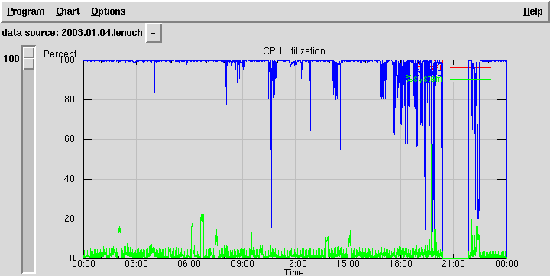
Fig.06: isag CPU utilization graphs